図形やオブジェクトの重なり順を変更

PowerPointで複数のオブジェクトを作成した場合には、新しく作成されたオブジェクトが前面に表示されるようになっています。
そのため複数の図形などを重ねていくと、前後の順序を変更する必要が発生します。
ここでは、図形やテキストボックスなどの重なり順を変更する方法をご説明します。
PowerPointの図形やオブジェクトの重なり順を変更する
ここでは丸形の図形を星形の前面に表示するようにします。
重なり順を変更したい1丸形の図形を選択します。
メニューの2[描画ツール]の3[書式]タブから[配置]をクリックします。
[オブジェクトの順序]という項目がありますので、ここでは4[前面へ移動]をクリックします。
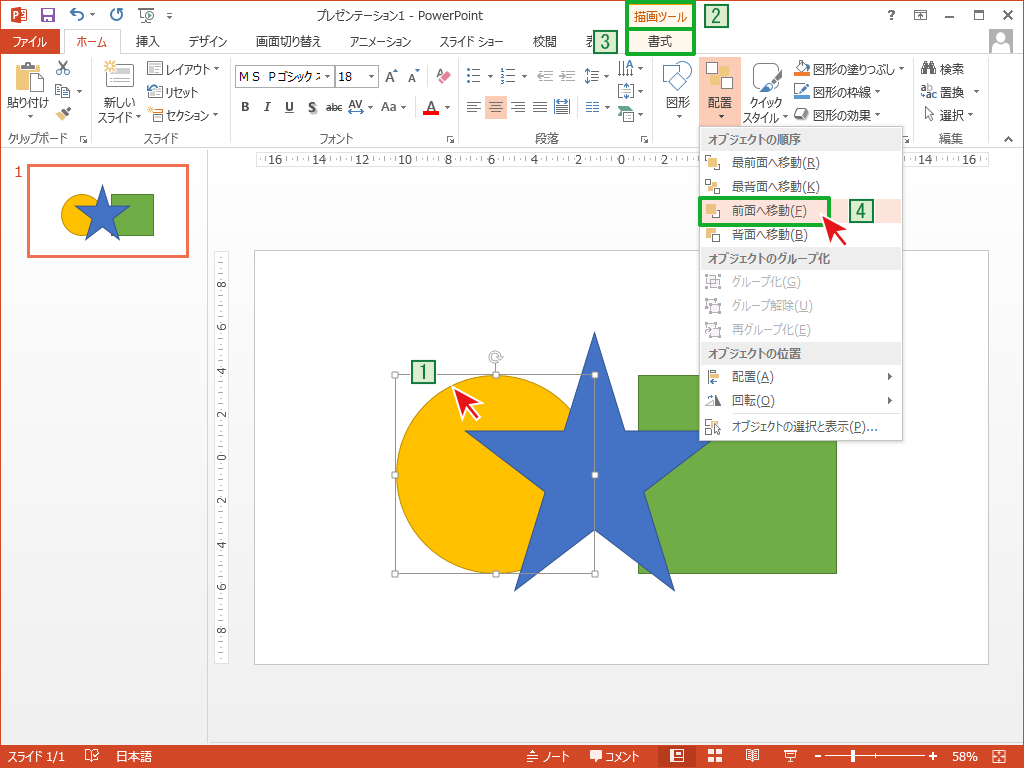
複数のオブジェクトがある場合には、[最前面へ移動]、[最背面に移動]なども利用して図形を一番上(下)に移動しすると重なり順の変更が分かりやすいと思います。

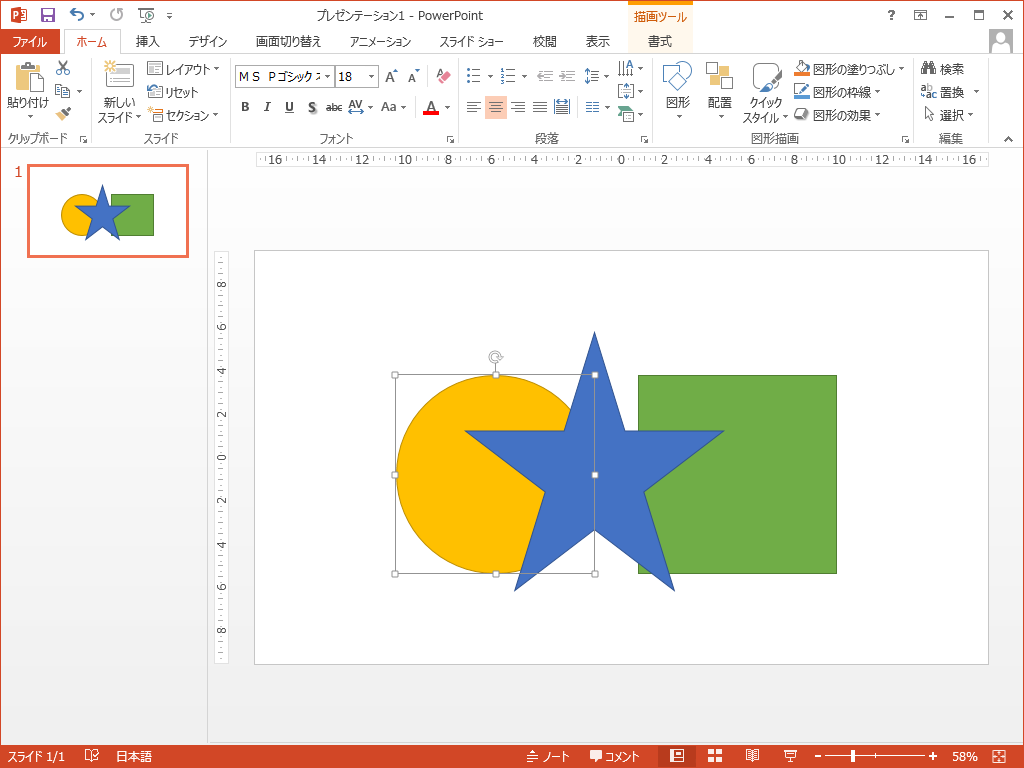
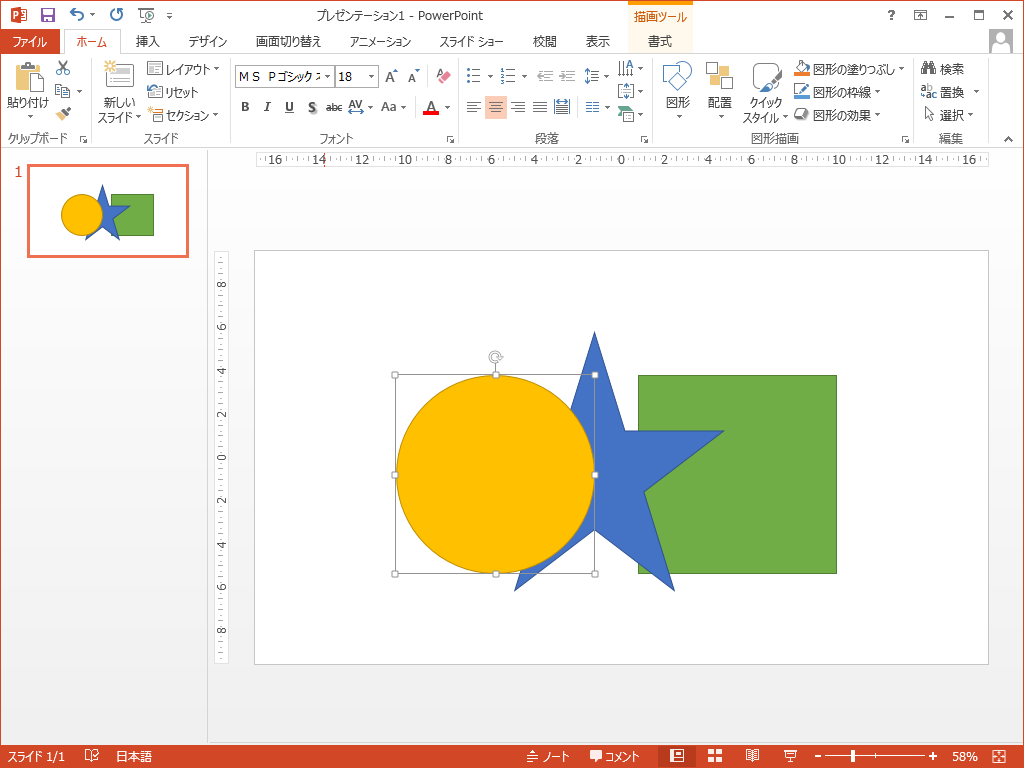

「図形やオブジェクトの重なり順を変更」への質問/コメント